Debian8.0(Jessie) 使用方法
概要
Debian7.0=コードネーム:Wheezy
Debian8.0=コードネーム:Jessie
多くのハードウェア(CPU)に対応しているのが特徴。
UbuntuはDebianをベースとしている、ユーザーに優しいディストリビューションである一方、Jessieはパワーユーザー、安定性を求めているユーザー向け。
サーバーとしても多く稼働している。
Ubuntuはデスクトップ向け。
操作
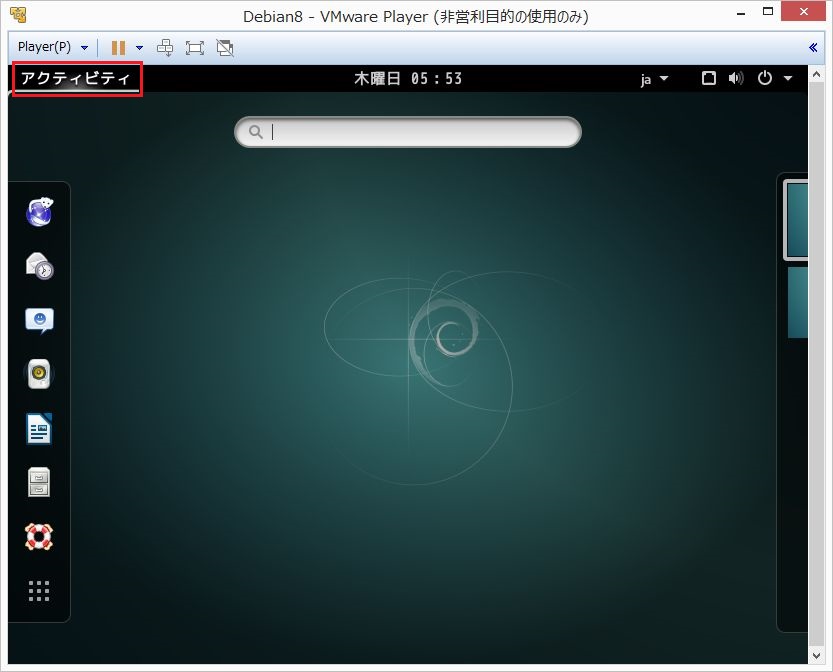
設定
共有フォルダ
「仮想マシン設定」から「オプション」タブを選択
「フォルダの共有」項目の「常に有効」を選択
「追加」を選択し、ホストOS上のフォルダを選択
※ゲストOS上では、/mnt/hgfs/(選択したフォルダ名) が共有フォルダとなる。
※VMWareToolsのインストールが必要
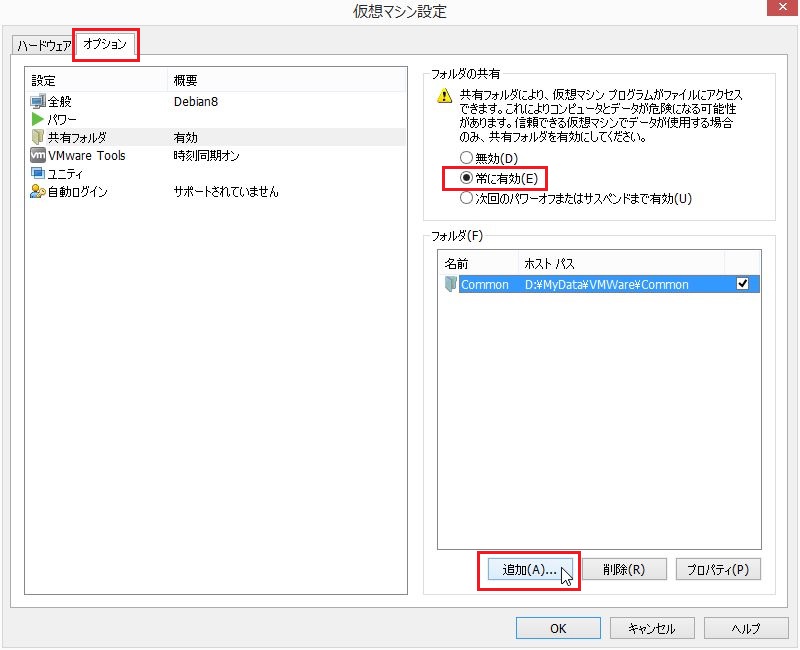
インストール
VMwareTools
以下の機能を持つアプリケーション
・高解像度のサポート、グラフィックパフォーマンス向上
・ネットワークのパフォーマンス向上
・ホストOSとゲストOS間のシームレスなマウスポインタ移動
・ホストOSとゲストOS間のコピー&ペースト
・ホストOSとゲストOS間のファイルのドラッグ&ドロップ
・ホストOSとゲストOS間の時刻同期
インストール方法
# apt-get install gcc make perl
# apt-get install linux-headers-$(uname -r)
この後、インストールが始まります。YES/NOを次々に入力していくと完了します。
※インストーラーがCDドライブにセットされている必要があります。
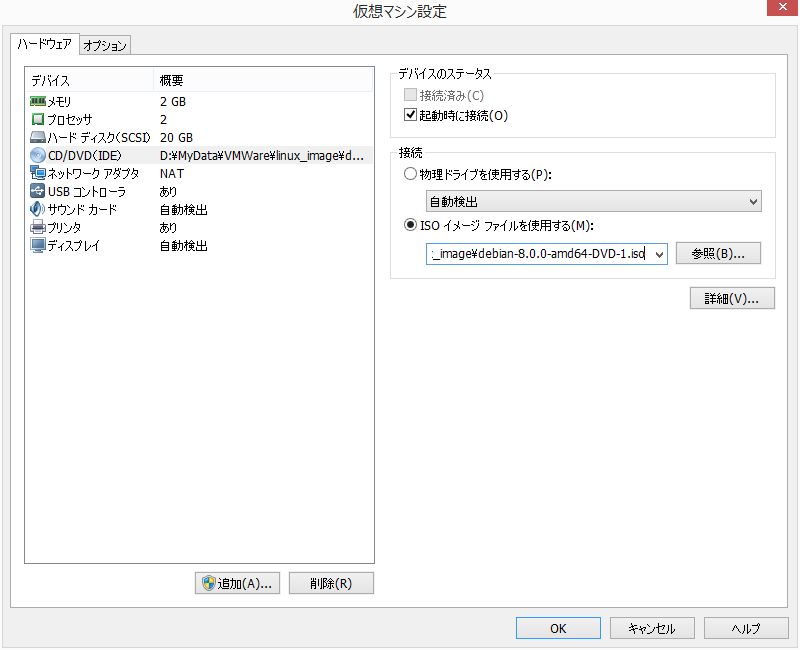
# su
# tar zxf /media/cdrom/VMwareTools-9.9.2-2496486.tar.gz -C /tmp
# cd tmp/mware-tools-distrib/
# ./vmware-install.pl
※CDドライブにVMWareToolsのインストーラーがセットされるので、空にしておく必要があります。
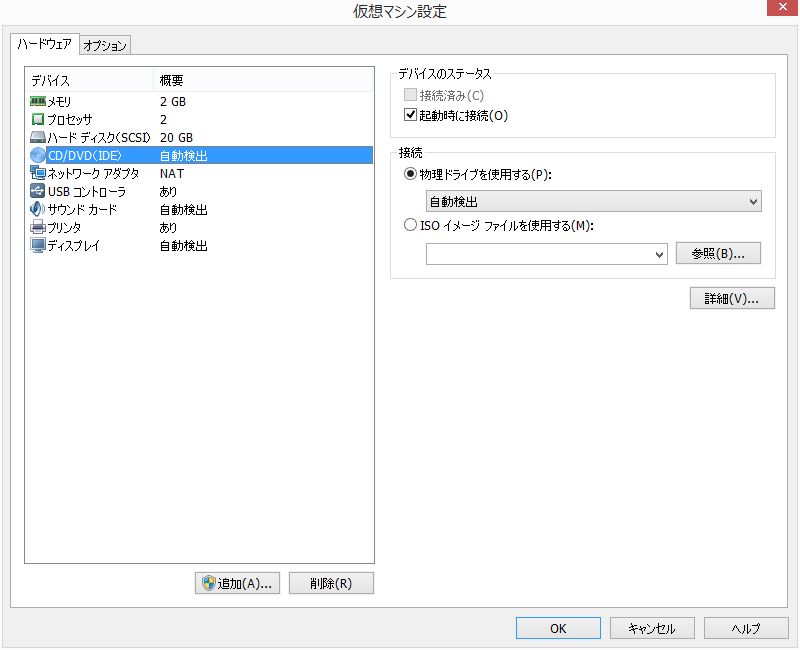
※Debian起動後、↓ 操作でCDドライブにVMWareToolsのインストーラーがセットされます。
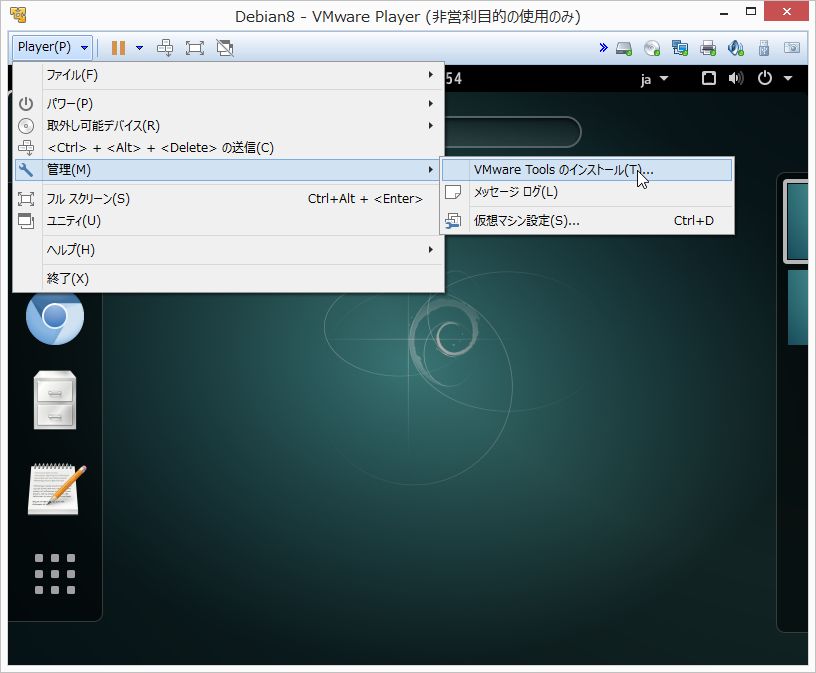
Chromium
GoogleChromeのLinux版。
アカウントを共有できてログイン等も可能。
ターミナルにて、
aptitude update
aptitude install chromium
aptitudeの意味は「Linux③ コマンド/インストール系」参照

